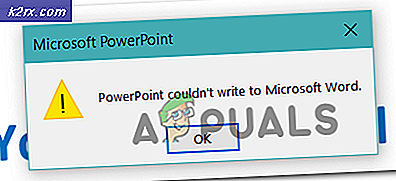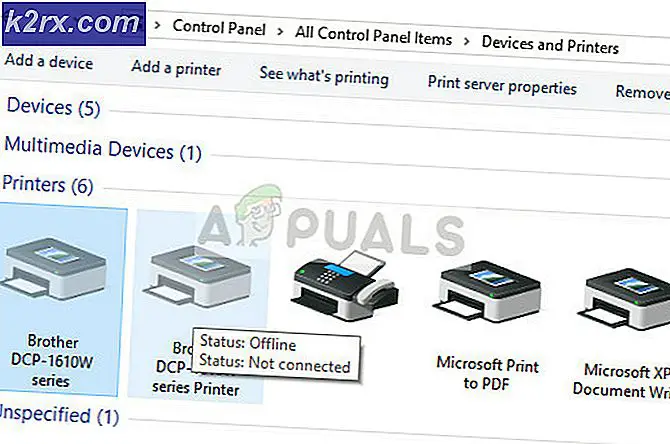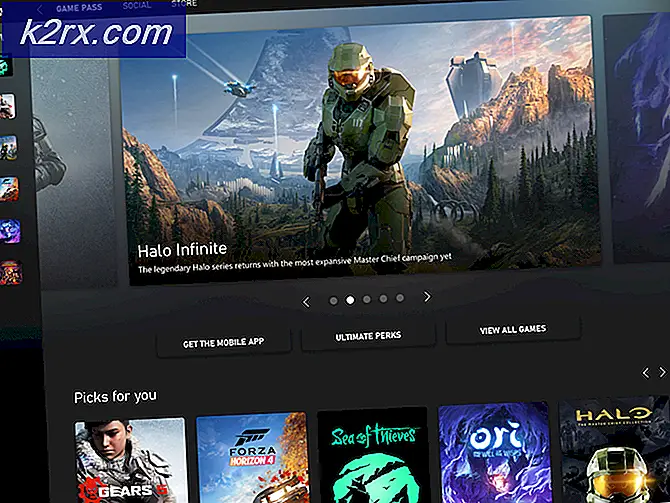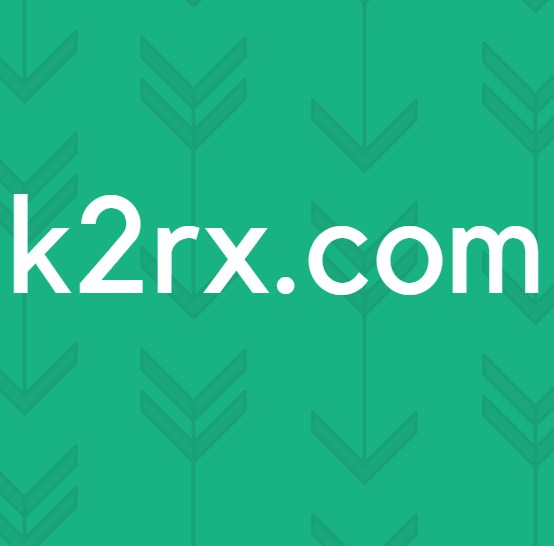Fix: Hög CPU och Memory Usage av MRT.exe
MRT.exe är kort för skadlig borttagningsverktyg, vilket är ett legitmate-Windows-program. När detta program körs kommer det att spika CPU och Memory Usage på grund av de resurser som konsumeras av den som den behöver för att utföra sina funktioner.
Det finns ett par saker som kan orsaka den här höga CPU-användningen från mrt.exe-processen. Mrt.exe (Verktyg för borttagning av skadliga program) är i själva verket ett eget Windows-borttagningsverktyg. Så, om du ser mrt.exe som körs i Aktivitetshanteraren betyder det inte alltid att det är ett virus. Verktygsfel för skadlig programvara uppdateras varje månad via Windows Update (i tisdagens uppdatering varje månad). Det här verktyget är utformat för att köra när det är uppdaterat men det ska inte springa efter det. Faktum är att det inte kommer att gå för hela månaden eller till nästa gång det uppdateras. Så om du ser mrt.exe med hög CPU bara en gång eller en gång i taget så behöver du nog inte oroa dig. Det är normalt att mrt.exe konsumerar mycket resurser. Så, så länge det inte alltid går så behöver du inte oroa dig. Om du ser mrt.exe som körs kontinuerligt i dagar är det emellertid en röd flagga. Eftersom mrt.exe inte ska springa hela tiden eller åtminstone varje dag kan det finnas ett virus som låtsas vara mrt.exe i Aktivitetshanteraren.
Metod 1: Ta bort filnamnet Mrt.exe
Det officiella verktyget för borttagning av skadlig programvara finns på platsen C: \ Windows \ system32. Vilken mrt.exe som finns någon annanstans kommer att vara ett virus eller skadlig kod som låtsas vara den verkliga mrt.exe. Det första du behöver göra är att ta bort mrt.exe-filerna som inte finns på C: \ Windows \ system32-platsen
Här är stegen för att lokalisera och ta bort de skadliga mrt.exe-filerna
- Håll Windows-tangenten och tryck på E
- Håll CTRL- tangenten och tryck F (CTRL + F)
- Skriv mrt.exe och tryck på Enter
- Vänta till att Windows söker efter filen
- Helst bör det bara finnas en mrt.exe i sökresultaten. Men om du ser mer, högerklicka på filen och välj Öppna filplats. Högerklicka på filen och välj Ta bort . Upprepa det här steget för alla mrt.exe-filer (om du har mer) förutom den på C: \ Windows \ system32 .
- Se till att du inte tar bort filen på C: \ Windows \ system32. Placeringen av filen ska skrivas under dem (i sökresultaten).
- Om du inte kan ta bort filen öppnar du uppgiftshanteraren genom att trycka på CTRL, SHIFT och Esc-tangenten samtidigt ( CTRL + SHIFT + Esc ). Leta upp och välj mrt.exe- uppgiften. Välj Avsluta uppgift . Upprepa stegen ovan och försök att ta bort filen igen
En gång gjort, mrt.exe borde inte störa dig med hög CPU-användning. Vi rekommenderar dock att du följer stegen i metod 2 för att försäkra dig om att ditt system är skyddat.
Obs! Om du, efter att du har raderat mrt.exe, ser meddelandet MRT inte kan hittas varje gång du loggar in gör du följande
- Klicka på https://docs.microsoft.com/en-us/sysinternals/downloads/autoruns och hämta Autoruns .
- När du har laddat ner, öppna zip-filen (du behöver WinRAR för detta) och kör mrt. exe .
- Klicka på fliken Inloggning och leta efter mrt.exe i den listan. Om du inte hittar mrt.exe i den listan klickar du på fliken Everything och hittar mrt.exe i den listan.
- Högerklicka mrt.exe från den listan och välj Ta bort . Bekräfta eventuella ytterligare instruktioner.
Du bör se det relaterade meddelandet mrt.exe vid uppstarten igen.
Metod 2: Skanna din dator
Om du har upptäckt att mrt.exe körs hela tiden så är din dator sannolikt smittad. Även om du följde stegen i metod 1, rekommenderas det att skanna datorn med en ansedd säkerhetsapplikation.
- Du kan ladda ner det antimalwareprogram du väljer, men om du är osäker så rekommenderar vi Malwarebytes. Klicka här för att ladda ner Malwarebytes for Windows.
- När du är laddad, kör Malwarebytes och skanna ditt system.
När du är klar ska ditt system vara fri från någon skadlig kod.
PRO TIPS: Om problemet är med din dator eller en bärbar dator, bör du försöka använda Reimage Plus-programvaran som kan skanna förvaret och ersätta korrupta och saknade filer. Detta fungerar i de flesta fall där problemet uppstått på grund av systemkorruption. Du kan ladda ner Reimage Plus genom att klicka här